weblogic安全设置.docx
《weblogic安全设置.docx》由会员分享,可在线阅读,更多相关《weblogic安全设置.docx(12页珍藏版)》请在冰豆网上搜索。
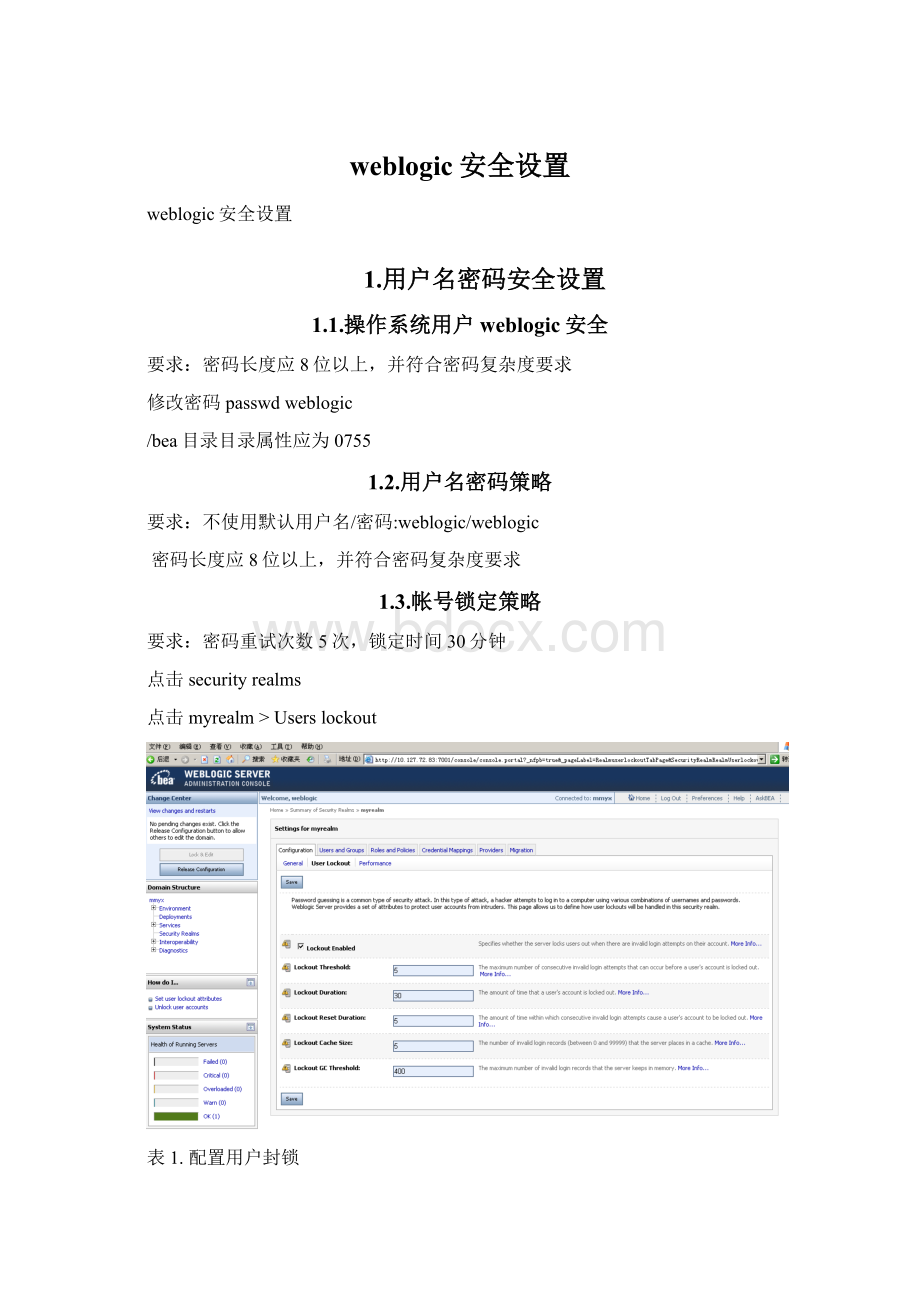
weblogic安全设置
weblogic安全设置
1.用户名密码安全设置
1.1.操作系统用户weblogic安全
要求:
密码长度应8位以上,并符合密码复杂度要求
修改密码passwdweblogic
/bea目录目录属性应为0755
1.2.用户名密码策略
要求:
不使用默认用户名/密码:
weblogic/weblogic
密码长度应8位以上,并符合密码复杂度要求
1.3.帐号锁定策略
要求:
密码重试次数5次,锁定时间30分钟
点击securityrealms
点击myrealm>Userslockout
表1.配置用户封锁
设置
描述
默认值
LockoutEnabled
该设置表明是否启用封锁功能。
如果使用另一种可选的AuthenticationProvider(它使用自己独有的保护用户帐户的机制),需要禁用这项功能。
true
LockoutThreshold
该设置决定了在封锁用户之前,允许登录尝试失败的最大次数。
5
LockoutResetDuration
假定LockoutThreshold是5,而LockoutResetDuration是3分钟。
如果一个用户在3分钟之内进行了5次失败的登录尝试,该用户帐户将被封锁。
如果这5次失败的尝试并非发生在3分钟之内,那么该帐户仍然保持活动。
5分钟
LockoutDuration
该设置决定了被封锁之后,用户无法访问其帐号的持续时间(以分钟为单位)。
30分钟
LockoutCacheSize
该设置指定用于保存无效登录尝试的缓存大小。
5
LockoutGCThreshold
该设置决定了内存中保存的无效登录尝试的最大值。
当无效登录记录的数目超过了这个值,WebLogic的垃圾收集器就会删除所有到期的记录——此时相关的用户已经被封锁。
400
1.4.启动boot.properties文件
weblogic启动时会读取用户名和密码,不应在启动脚本里设置用户名和密码如WLS_USER=weblogic,WLS_PW=xxx;而应在域目录下设置boot.properties文件,设置username=weblogic,password=XXX。
Weblogic启动后会自动加密码boot.properties文件,如下图:
1.5.修改weblogic密码
1登录weblogic控制台,点击securityrealms
2点击myrealm>UsersandGroups
3点击weblogic>passwords
4点击lock&edit,修改密码
5点save,会提示你密码修改成功
6停止所有weblogic进程
或者:
7修改域目录下boot.properties文件
8删掉boot.properties缓存文件
缓存文件在域目录/server下各个server下/security下:
9启动weblogic,用新密码登录测试。
2.审计日志
2.1.开启访问日志,并保留60天
1点Environment>servers,对应各servers
2点进各server>logging>http
3点lock&edit>”rotationtype”:
bytime;>勾选limitnumberofretainedfiles>;filestoretain:
60
4点save
5点activatechanges,会提示设置生效,但需重启weblogic。
6如有其它server则按上面步骤设置
7重启weblogic
2.2.访问日志查看方法
访问日志存放在域目录下/servers/各server/logs/access.log*
3.Weblogicheader设置
正确设置weblogicheader可以防止扫描软件猜解weblogic的版本信息,进而进行下一步攻击。
3.1.禁用SendServerHeader(默认禁用)
点击Environment>servers>AdminServer>protocols>http
检查是否勾选SendServerheader
3.2.禁用X-Powered-ByHeader
1点击最顶部的域>WebApplications
2点击lock&edit修改X-Powered-ByHeader为X-Powered-ByHeaderwillnotbesent
3点击save>activatechanges会提示设置生效,但需重启weblogic
4重启weblogic
4.限制应用服务器Socket数量
1停止weblogic
2进入域目录下config下
3备份config.xml文件
cpconfig.xmlconfig.xml.201005
4修改config.xml
在中间,后面加
250
5启动weblogic验证是否生效
5.错误页面处理
修改应用下/WEB-INF/web.xml,包含如下格式内容:
*error.html
6.Session超时设置
修改应用下/WEB-INF/weblogic.xml,包含如下格式内容:
TimeoutSecs
7200